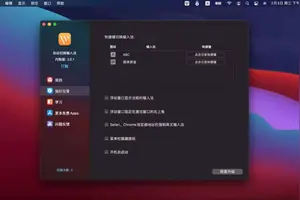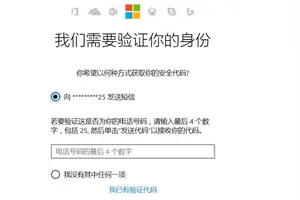1.win10桌面字体大小怎么调节
很多用户在将自己的电脑升级为Win10系统后,发现桌面图标太小,字体看着也不太舒服,那么,Win10桌面图标字体大小怎么修改呢?下面,就和小编一起来学习吧。
1、打开设置界面,点击选择“系统”;
2、在系统窗口显示项目下,点击右侧窗口底部“高级显示设置”;
3、在高级显示设置窗口,点击底部“文本和其他项目大小调整的高级选项”;
4、在显示窗口,找到仅更改文本大小下面标题栏后面的向下箭头,点击选择里面的“图标”,然后再点击数字后面的向下箭头,在选项中点击希望设置的大小,然后点击“应用”即可。

2.win10电脑字体大小怎么设置
点击屏幕左下角的窗口键,如下图所示
win10怎么修改系统字体大小
选择设置选项卡,如下图所示
win10怎么修改系统字体大小
在设置列表中点击系统选项,如下图所示
win10怎么修改系统字体大小
在系统选项列表中点击左边的显示选项,如下图所示
win10怎么修改系统字体大小
在显示属性列表下拉,找到高级显示设置,如下图所示
win10怎么修改系统字体大小
在高级显示选项,选择文本和其它项目调整,如下图所示
win10怎么修改系统字体大小
你可以修改标题栏、图标等等所有系统字体了,如下图所示,选择好后点击应用即可。
win10怎么修改系统字体大小
3.windows10系统怎么更改字体大小
在控制面板中,找到 显示--屏幕分辨率--放大或缩小文本和其他项目。看到有三个设置项目。
1、用于自定义设置项目,我们在这里可以选择标题栏、菜单、消息框、调色板标题、图标以及工具提示的项目。
2、用于自定义相关项目字体大小,字体从6磅至24磅,您可以随意选择。
3、第三个项目勾选后,字体会加粗显示。
4.win10系统字体太小,要看瞎,怎么改
win10已经推出一年多了使用的用户不断增加,今天有网友问小编怎么更改标题栏、菜单、消息框、图标、工具提示的字体大小。win10字体一般较小,特别是企业版。要怎么更改字体大小呢?下面装机员小编来告诉大家。首先,在桌面搜索框中输入“控制面板”找到控制面板设置或者用 win键+X键,点击进入。
进入控制面板后找到最下方的“字体”设置,然后点击进入。
进入设置页面后,找到左面“更改字体大小”点击进入。
点击下三角符号,用于自定义相关项目字体大小,字体从6磅至24磅,您可以随意选择。
选择自己想要的字号大小,如果想要加粗也可以打勾选择,选择完毕后,点击应用即可。
本文绝对能帮到大家,必须关注装机员官网,装机员让你成为真正的技术高手。
5.windows 10怎么更改电脑字体大小
1、首先点击电脑上的开始菜单栏。
2、接着在弹出的界面中选择“控制面板”选项,点击它。
3、进入到控制面板的界面,鼠标选择“个外观和个性化”的选项,点击它。
4、接着在个性化的界面,点击倒数第二行有个“字体”的选项。
5、进入到字体的界面后,在界面的左下方的位置有个更改字体大小的选项,点击它。
6、紧接着来到了字体大小选择的界面,界面中有三个选项:较小、中等、较大。选择需要的字体大小后,点击界面的下方的应用。
转载请注明出处windows之家 » win10更改字体大小设置
 windows之家
windows之家